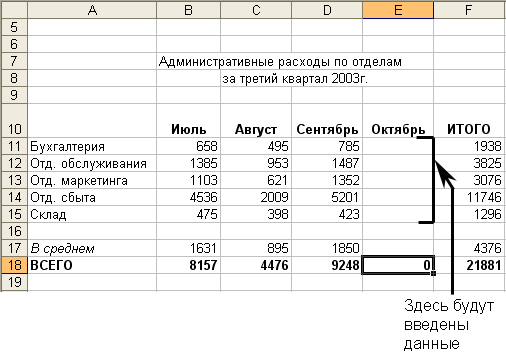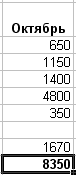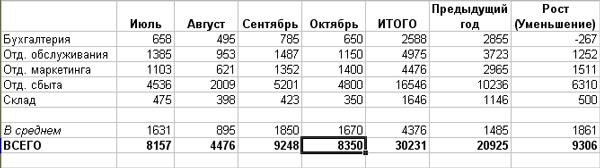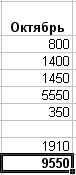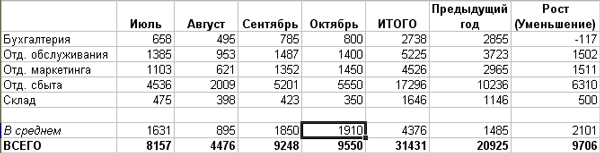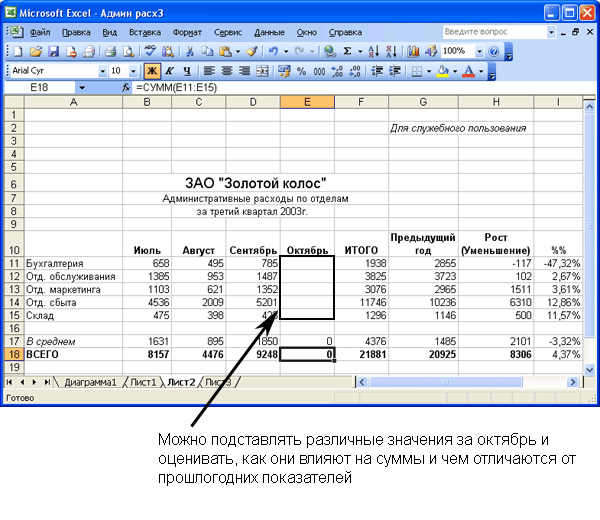|
 |
 |
|
Как спросить "А что, если?" Попытка анализа ситуаций типа "а что, если" дает повод вставлять в таблицу различные числа и смотреть, как они влияют на результаты. Что если банк уменьшит процентную ставку по ссуде на 1%? Что если в следующем квартале показатели спроса подскочат на 100 000? Что, если в следующем году новый менеджер достанет 2 млн. на развитие нового дела? Такой анализ ситуаций по схеме "а что, если" в Excel позволяет мгновенно обыгрывать разнообразные ситуации. Все, что от пользователя требуется, это подставлять в таблицу нужные данные и позволять функциям автоматического пересчета Excel исправно выполнять свою работу. Примечание Можно изменять сколь угодно много величин, необходимых для расчетов. Хотя в примерах, приведенных на этих страницах, рассматриваются случаи полного обновления наборов данных, можно было бы также посмотреть, что произойдет, если будут изменены только отдельные числа.
Совет Вместо того, чтобы вставлять и заменять пробные величины для оценки их влияния, в таблице можно создать несколько разделов, различающихся только пробными величинами. Затем можно просмотреть сразу все результаты подстановок различных данных. Размещение в таблице одинаковых частей облегчается, если вы умеете копировать данные; этот вопрос рассматривается в главе 7.
|
 |
 |
 |